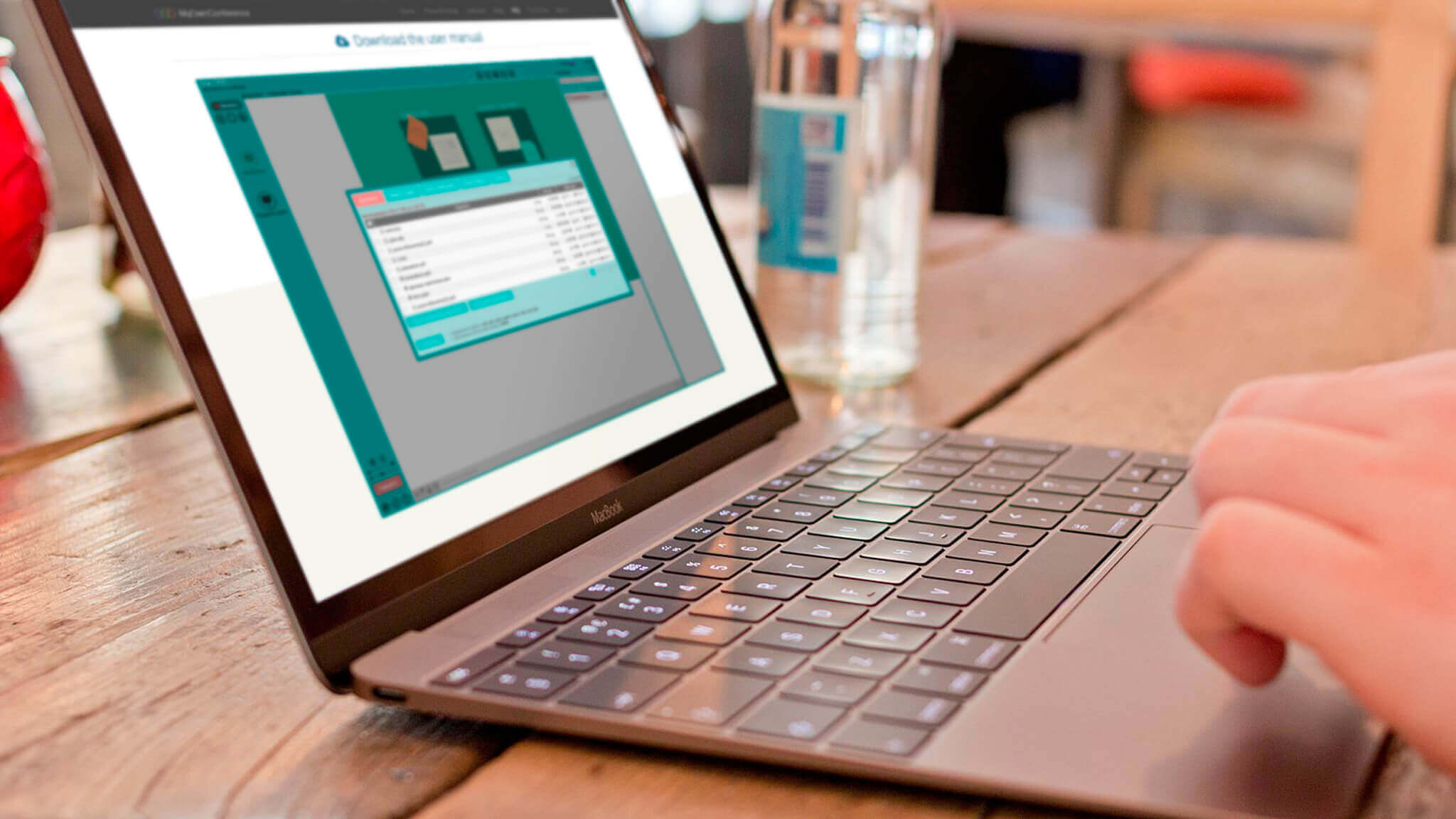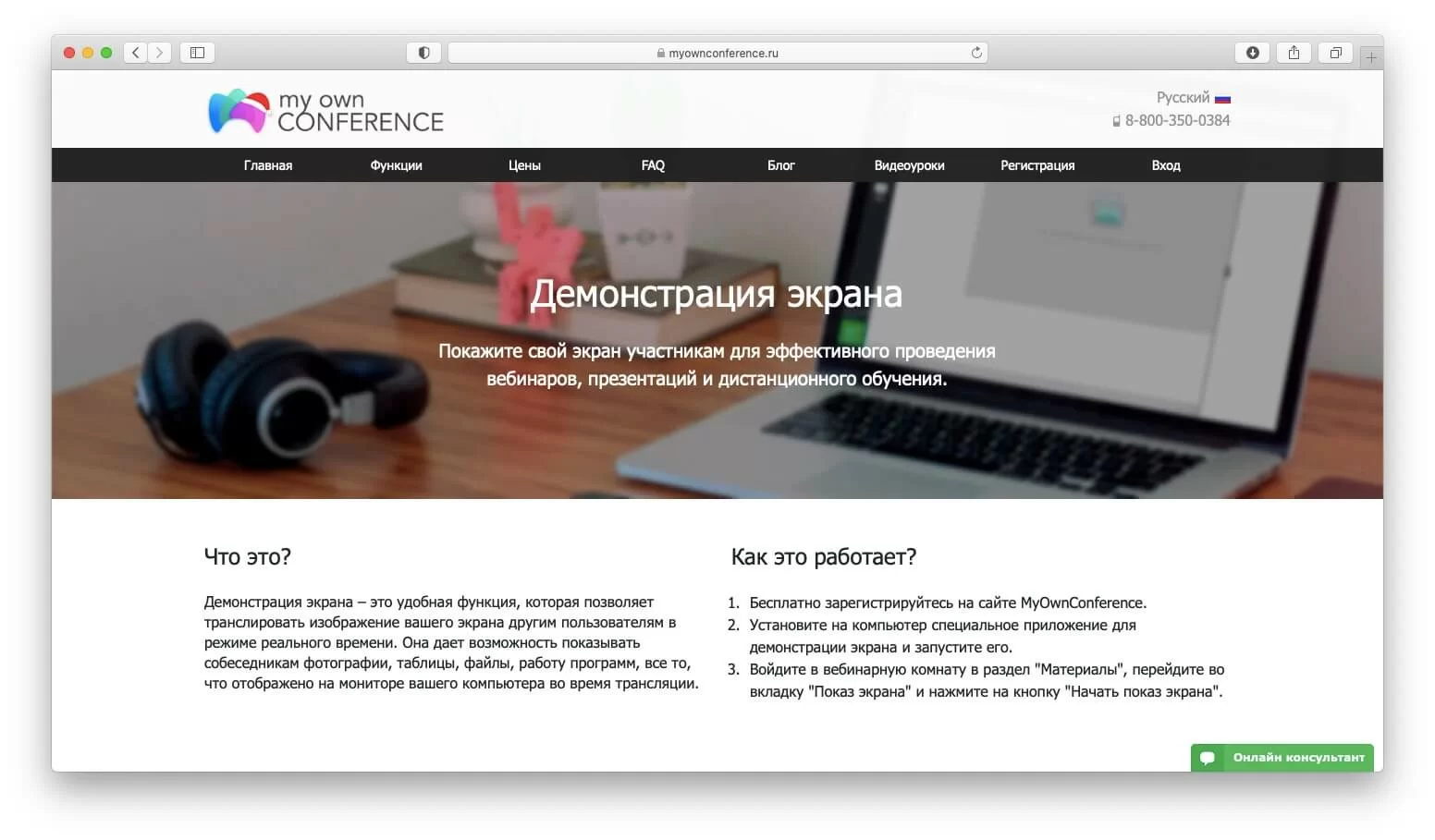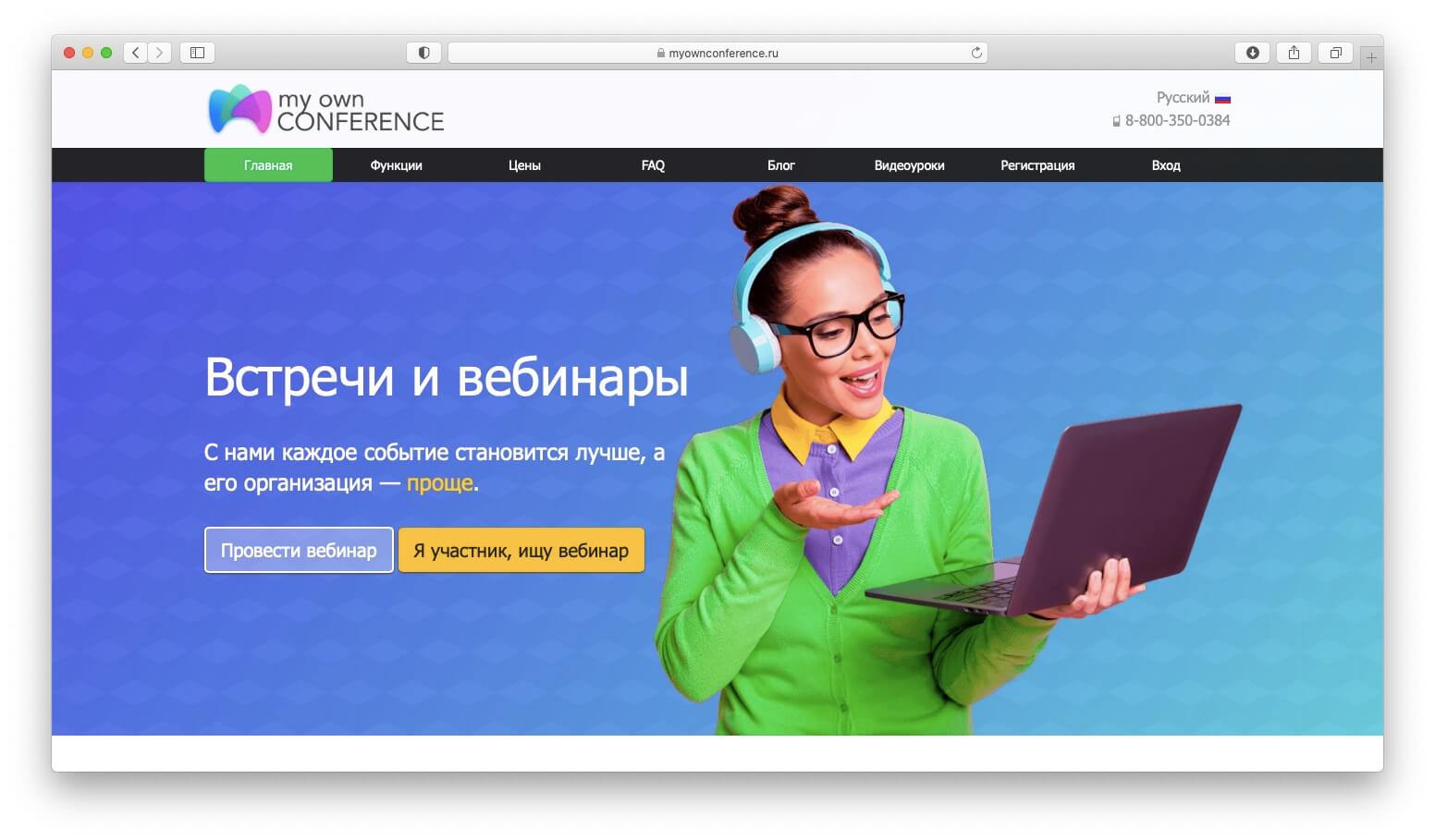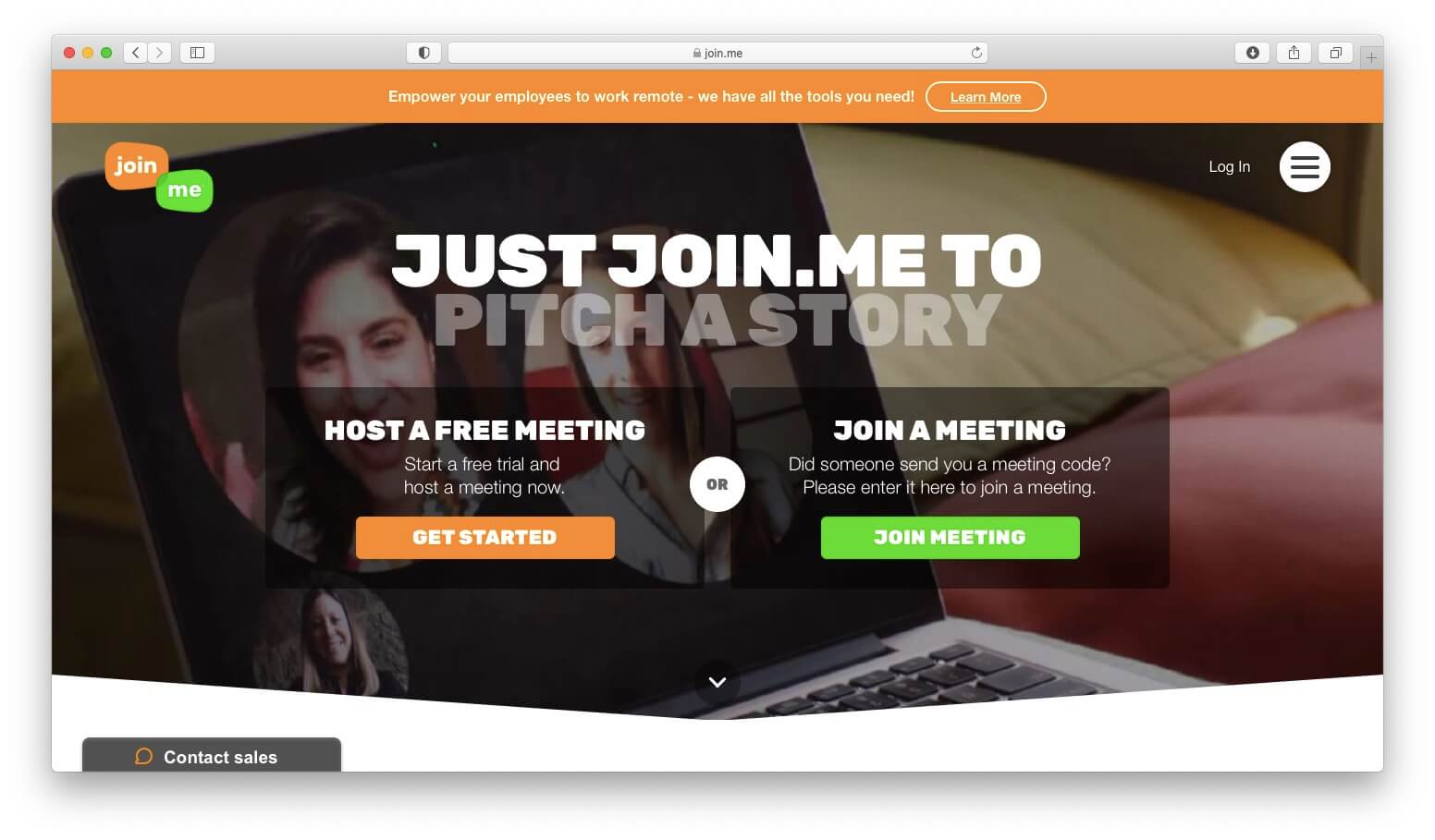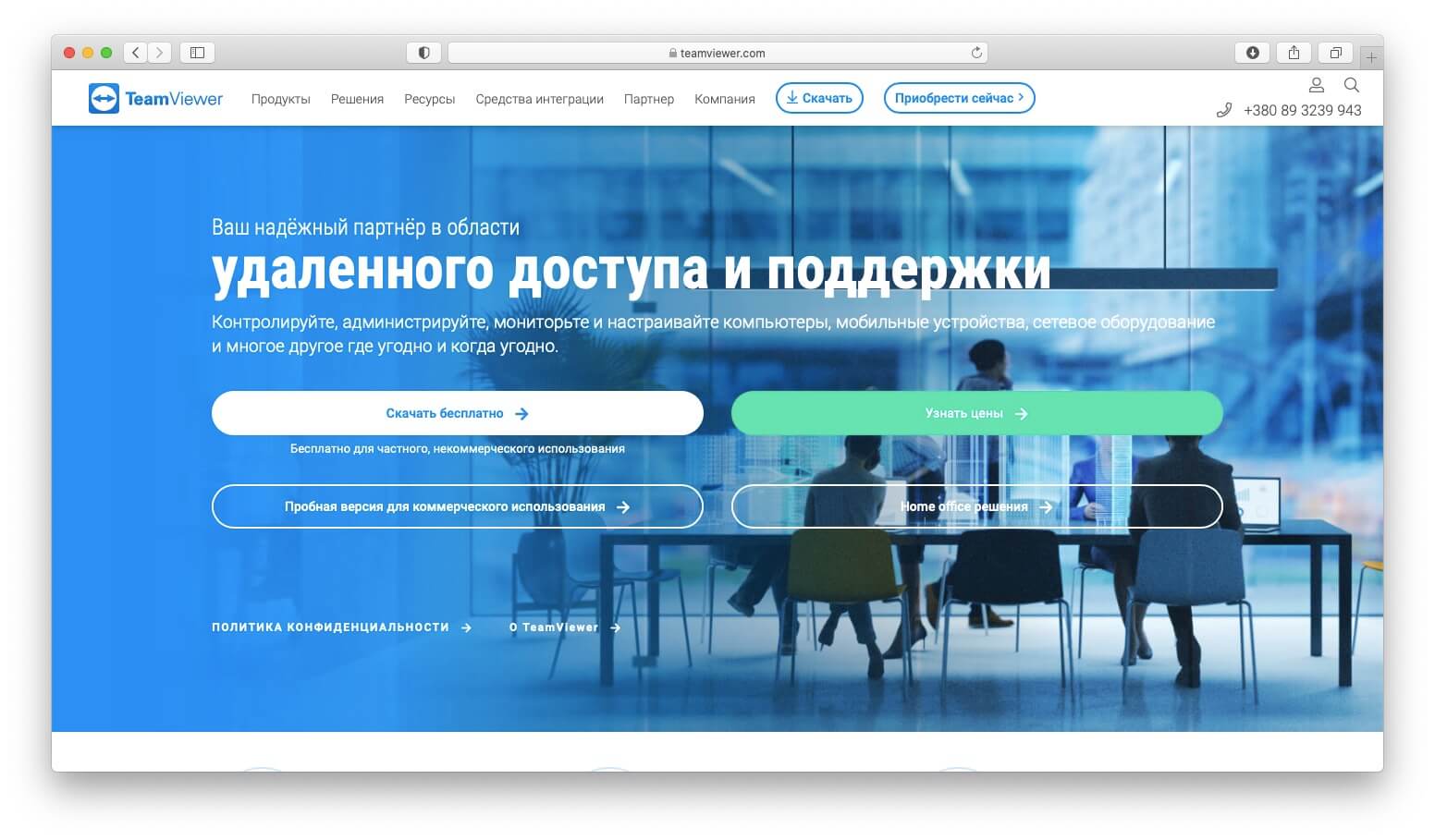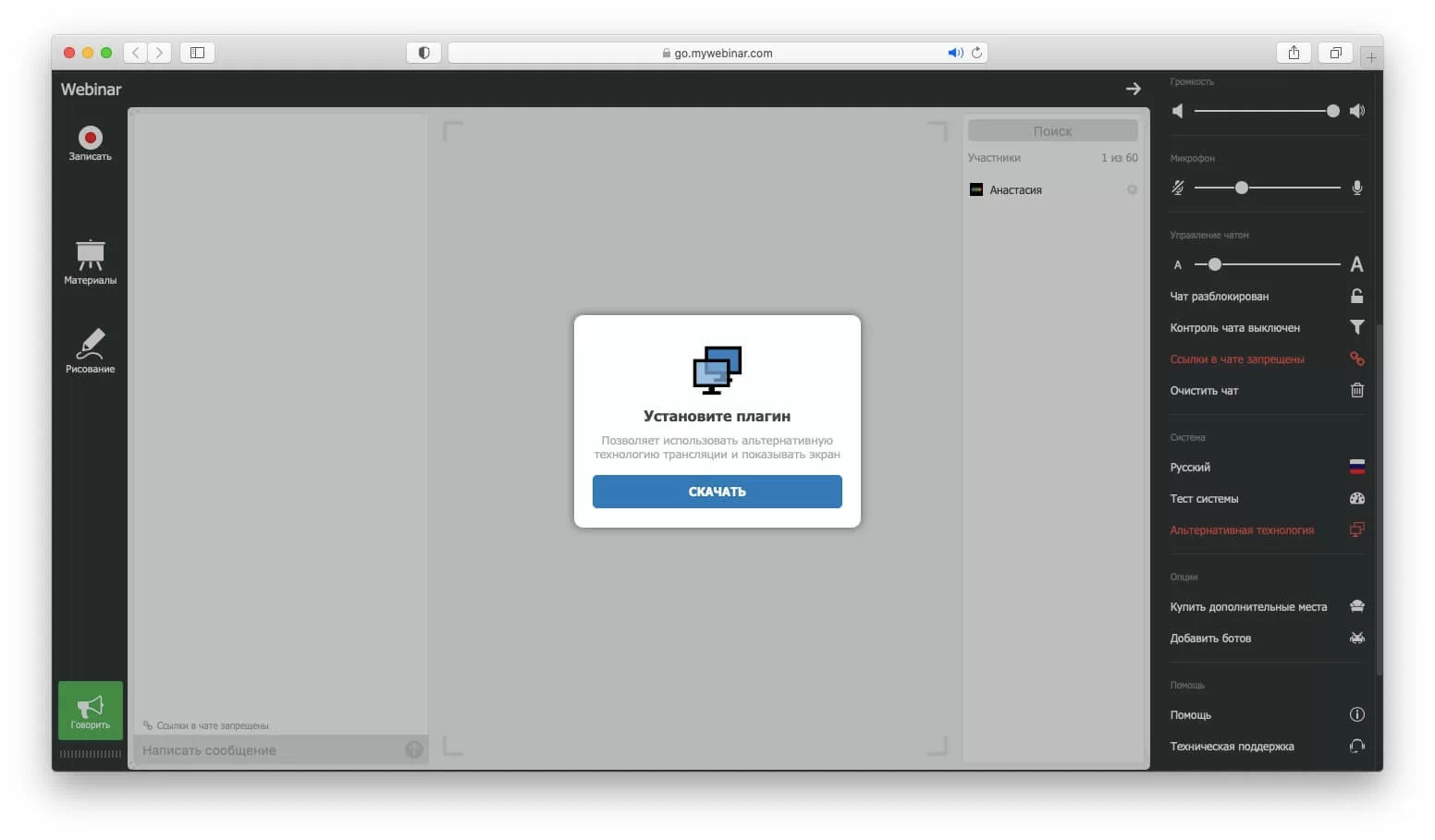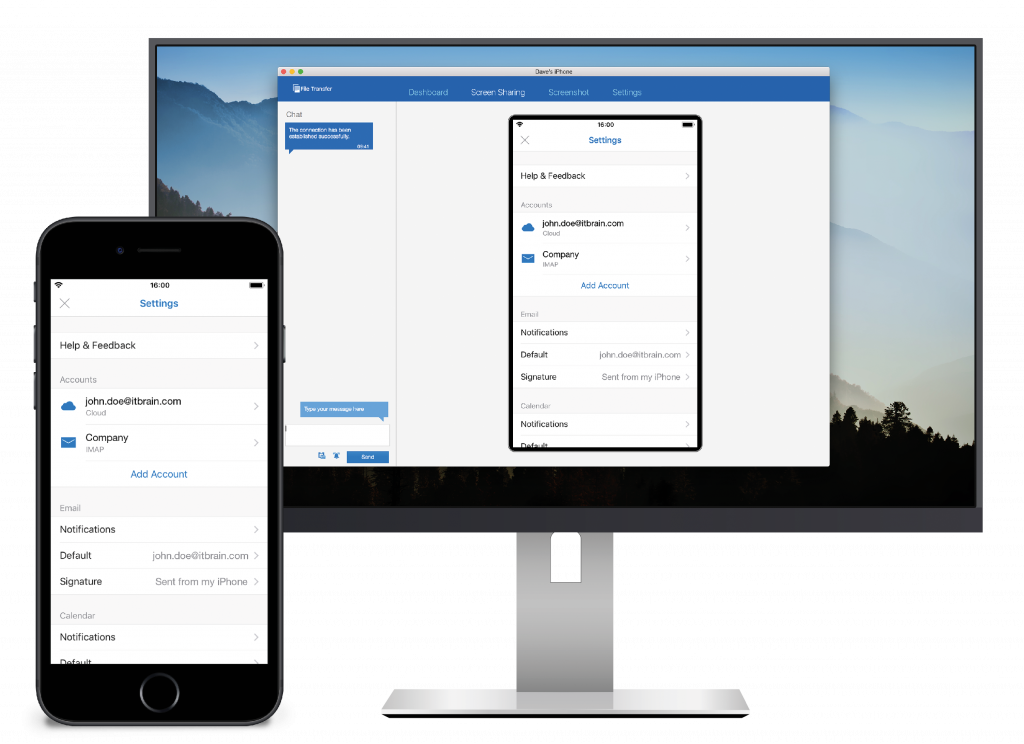демонстрация экрана это что такое
Как сделать трансляцию экрана Android-смартфона на телевизор или ноутбук
Содержание
Содержание
Если вы хотите посмотреть фотографии с отпуска или опробовать мобильную игру на большом экране, то вам понадобится трансляция картинки с телефона. Расшарить экран можно на ТВ-приставку, телевизор со SmartTV или персональный компьютер несколькими способами. Расскажем о самых простых, а также нескольких полезных приложениях.
Без применения стороннего ПО
Для начала стоит попробовать запустить режим трансляции без каких-либо приложений. Если на вашем телевизоре или подключенной ТВ-приставке есть Wi-Fi, то можно использовать технологию Miracast или Intel WiDi. Телевизор может и не иметь беспроводного модуля, но использоваться в качестве приемника, если подключен к домашней сети с Wi-Fi роутером.
Чтобы расшарить экран, сделайте несколько простых действий:
1. Убедитесь, что в настройках телевизора или другого устройства стоит включенным Miracast. Как правило, пункт находится в разделе «Сеть» или «Подключения».
2. На мобильном устройстве перейдите в настройки. В разделе «Беспроводные сети» зайдите в «Дополнительно» и найдите пункт «Беспроводной дисплей». Активируйте бегунок и в поиске найдите ваш телевизор/приставку.
3. Останется только принять запрос на самом телевизоре, после чего запустится трансляция.
Также можно транслировать картинку на ноутбук или ПК под управлением Windows 10 посредством Wi-Fi. Для этого достаточно воспользоваться стандартным функционалом:
1. Перейдите в режим проецирования через меню новых уведомлений.
2. Выберите режим видимости и другие настройки.
3. На телефоне или планшете найдите функцию трансляции. Она может называться Wi-Fi Display, Smart View или аналогично. Найдите свой ПК, ноутбук и запросите подключение.
4. Остается только подтвердить соединение на самом компьютере и наслаждаться трансляцией.
Расшарить экран также можно через Bluetooth или проводное соединение USB-HDMI в зависимости от функционала устройства, которое будет принимать изображение.
Скачиваемые приложения
Что делать, если ваш телефон не поддерживает функцию беспроводного экрана? Выход только один – скачать приложение для расшаривания экрана. Рассмотрим несколько самых интересных и доступных.
«ВАЖНО! Если гаджет не поддерживает трансляцию картинки на уровне ОС, то приложения Miracast и аналогичные из PlayMarket будут бесполезны. Они используют системный режим трансляции экрана, включить который легко можно по ранее описанной инструкции»
AirDroid
Это один из самых мощных сервисов, который позволяет буквально управлять своим смартфоном с компьютера и даже телевизора, если в последнем предусмотрен браузер. Через AirDroid можно передавать файлы, управлять контактами, музыкой и не только. Естественно, предусмотрена и возможность трансляции экрана. Не пугайтесь количества шагов, сделать все можно буквально за 5-7 минут:
1. Скачайте на свой смартфон приложение AirDroid c официального магазина PlayMarket.
2. Заведите аккаунт и подтвердите данные. Понадобится только адрес электронной почты.
3. Далее у вас есть два варианта. Первый – скачать клиент на персональный компьютер с официального сайта. Альтернативный вариант – использовать веб-версию, которая работает через обычный браузер. Ее можно запускать даже с ТВ-приставок.
4. Заходим с компьютера под тем же аккаунтом, который вы зарегистрировали через мобильное приложение.
5. Перед вами откроется рабочий стол программы AirDroid. Здесь можно найти массу ярлыков и возможностей по управлению смартфоном. В правой части окна будет отображена модель вашего гаджета. Вам необходимо нажать на иконку «Зеркалирование» с изображением ножниц.
6. Откроется окно трансляции, но чтобы оно заработало, следует подтвердить соединение на самом телефоне в приложении.
7. После этого экран вашего смартфона появится в соответствующем окне.
Вы можете сделать трансляцию на полный экран, менять качество картинки вплоть до HD, а также сохранять скриншоты прямо на компьютер. Все приложения бесплатные, но есть ограничения на передачу файлов, количество подключенных устройств и некоторые другие возможности. Но что самое главное, вы можете расшарить экран, даже если гаджет не поддерживает беспроводные трансляции на уровне самой ОС.
Screencast
Одно из самых простых и удобных приложений для тех, кто не хочет многочисленных регистраций и сложного интерфейса. Расшаривание картинки осуществляется посредством Wi-Fi в локальной сети через окно браузера. Инструкция очень простая:
1. Скачайте и установите приложение Screencast на смартфон.
2. В главном меню выберите Source – Screen и убедитесь, что сервер находится в статусе Active. в настройках можно выбрать порт и другие параметры трансляции.
3. Далее откройте на ПК или ТВ-приставке браузер и пропишите адрес сервера. Подтвердите в приложении подключение.
Несмотря на всю простоту, программа часто теряет соединение, поэтому стабильная работа будет возможна далеко не на каждом смартфоне. Главное, чтобы устройства входили в общую локальную сеть.
MyPhoneExplorer
Софт MyPhoneExplorer для Android также работает совместно с приложением для персональных компьютеров. Функционал схож с уже описанным AirDrop. Веб-версии здесь нет, но взамен вам не придется проходить какой-либо регистрации. Подключить смартфон можно по Wi-Fi, USB или Bluetooth. Для этого необходимо сделать несколько простых шагов.
1. Скачайте с PlayMarket приложение MyPhoneExplorer Client. Оно необходимо для установления связи.
2. Далее загрузите на компьютер десктопную версию MyPhoneExplorer и установите ее.
3. Включите приложение на телефоне и выберите способ подключения. В данном случае мы используем USB-кабель. Предварительно нужно активировать режим отладки по USB. В блоке «Установки» можно выдать разрешения на синхронизацию различных данных.
5. Чтобы запустить режим трансляции экрана, нажмите на меню «Разное» и выберите подпункт «Клавиатура телефона/Загрузить снимок». Подтвердите запрос на смартфоне. Откроется окно с трансляцией картинки с телефона.
Софт работает стабильно, задержка минимальная. Можно сделать картинку на весь экран, а также сохранять скриншоты.
Это основные способы, как расшарить экран телефона на ОС Android. Перед скачиванием каких-либо приложений убедитесь, что у вас соответствующая версия «Андроид».
Демонстрация экрана
Что такое демонстрация экрана
Это функция, с помощью которой в вебинаре можно показать документ, открытый на вашем рабочем столе, или интерфейс программы, запущенной на вашем компьютере. Демонстрация экрана позволяет показать участникам как рабочий стол в целом, так и отдельные приложения.
Как запустить демонстрацию экрана
Шаг 1. Нажмите на значок экрана в левом нижнем углу.
Шаг 2. Разрешите запуск плагина.
Шаг 3. Настройте демонстрацию экрана: выберите экран, программу или вкладку в браузере, которую хотите показать.
Шаг 4. Нажмите на кнопку «Запустить».
Как выбрать область демонстрации экрана
В настройках демонстрации будут отображены несколько окошек предпросмотра — все запущенные на компьютере программы и вкладки браузера. Выберите одну из них, чтобы показывать ее участникам.
При выборе демонстрации Всего экрана, используется оригинальное разрешение экрана, которое ограничено 1200 строками и не превышает
1600 кбит/с
Так же качество демонстрации экрана автоматически адаптируется под текущую скорость соединения.
Как включить сообщения из чата при демонстрации экрана
Переведите тумблер Показывать сообщения чата в крайнее правое положение, вот так:
Разрешите вашему браузеру доступ к Уведомлениям на вашем ПК или MAC:
После этого действия при сворачивании вкладки с вебинаром вы будете видеть уведомления о новых сообщениях в вашей операционной системе:
Все включили, но все равно не работает?
Почитайте нашу инструкцию по решению вопросов с отображением сообщения чата в уведомлениях операционной системы.
Как завершить демонстрацию экрана
Чтобы завершить демонстрацию экрана, нажмите на кнопку «Остановить».
Также демонстрация будет автоматически завершена при постановке вебинара на паузу.
Демонстрация экрана это что такое
Демонстрация экрана или screen sharing — это удобная функция, которая позволяет транслировать изображение вашего экрана другим пользователям в режиме реального времени. Это значит, что можно демонстрировать собеседникам фотографии, таблицы, файлы, работу программ. Другими словами, все то, что отображено на мониторе вашего компьютера во время трансляции.
Screen sharing отличается от удаленного доступа и не дает другим пользователям вносить изменения на вашем компьютере. То есть пользоваться ею абсолютно безопасно. А с MyOwnConference вы можете показывать свой экран бесплатно для аудитории до 20 человек. Для этого просто зарегистрируйся в системе.
Программы для демонстрации экрана
Программа для демонстрации экрана онлайн незаменима, если вам проще показать что-то собеседнику на примерах. Согласитесь, это эффективнее, чем объяснять по телефону или в текстовом чате. Использование этой функции позволит значительно снизить временные и финансовые затраты на коммуникацию, но при этом достичь большего взаимопонимания.
Примеры программ для демонстрации экрана:
1. MyOwnConference
Программа предназначена для проведения онлайн-уроков, вебинаров тренингов и видеоконференций. Но подойдет и для разговоров один на один.
2. Скриншеринг от Skype
Популярная программа для удаленного общения позволяет демонстрировать экран собеседнику. Несмотря на распространенность, у Skype есть несколько существенных неудобств.
3. Join.me
Простая программа для демонстрации экрана. Поддерживает также текстовый чат, передачу файлов. Есть у программы определенные недостатки:
4. Slack
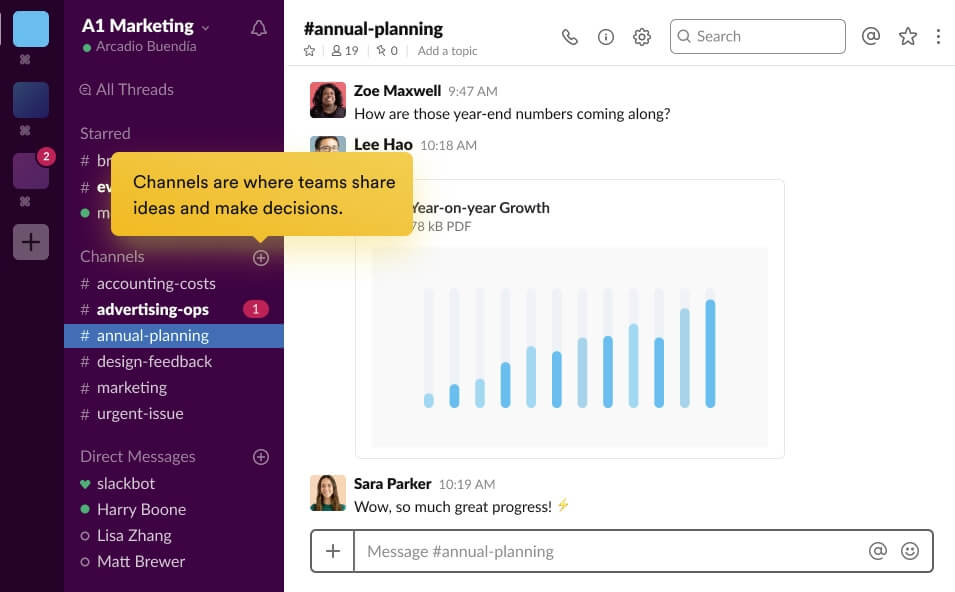
Slack тоже предлагает функцию демонстрации экрана, правда только в платных аккаунтах. Во время видеозвонков вы и ваши собеседники можете пользоваться показом экрана. И даже рисовать и набирать текст поверх изображения.
5. Screenleap для показа экрана
Программа для демонстрации экрана на разных собраниях. Есть возможность создавать и обмениваться презентациями. Что выгодно отличает программу.
Программы для удаленного доступа к компьютеру
Программы для показа экрана отличаются от программ для удаленного доступа к компьютеру. Удаленный доступ не только позволяет увидеть экран собеседника, но и предлагает полный набор функций для реального удаленного использования чужого компьютера. То есть вы можете открывать файлы на другом компьютере, запускать программы и т. д. Это удобно в случае звонков в службу технической поддержки или использования рабочего компьютера вне офиса.
TeamViewer
TeamViewer позволят не просто показать свой экран, но и предоставить доступ к своему компьютеру. Ею часто пользуются работники техподдержки, чтобы помочь установить программы. Так удобно разобраться, на пример, с проблемой клиента через удаленный доступ к его компьютеру.
С TeamViewer вы можете делиться всем экраном или только отдельными приложениями.
Среди слабых сторон — запись встреч и вайтборд, сложная настройка прав других пользователей.
Цена — от 20$ в месяц.
Другие программы для удаленного доступа к компьютеру
TeamViewer одна из самых популярных программ для удаленного доступа к компьютеру, но есть и другие варианты:
Все эти программы платные, но предлагают бесплатный тестовый период.
Как воспользоваться функцией Демонстрация экрана MyOwnConference?
2) Перейти в вебинарную комнату, раздел Материалы. Найти пункт Показ экрана. Установить на компьютер специальный плагин и запустить его. Вашим слушателям и собеседникам не потребуется установка дополнительных программ на компьютер, чтобы присоединиться к сеансу.
3) После скачивания и установки плагина перезагрузите вкладку с вебинарной комнатой и нажмите на кнопку Начать показ экрана.
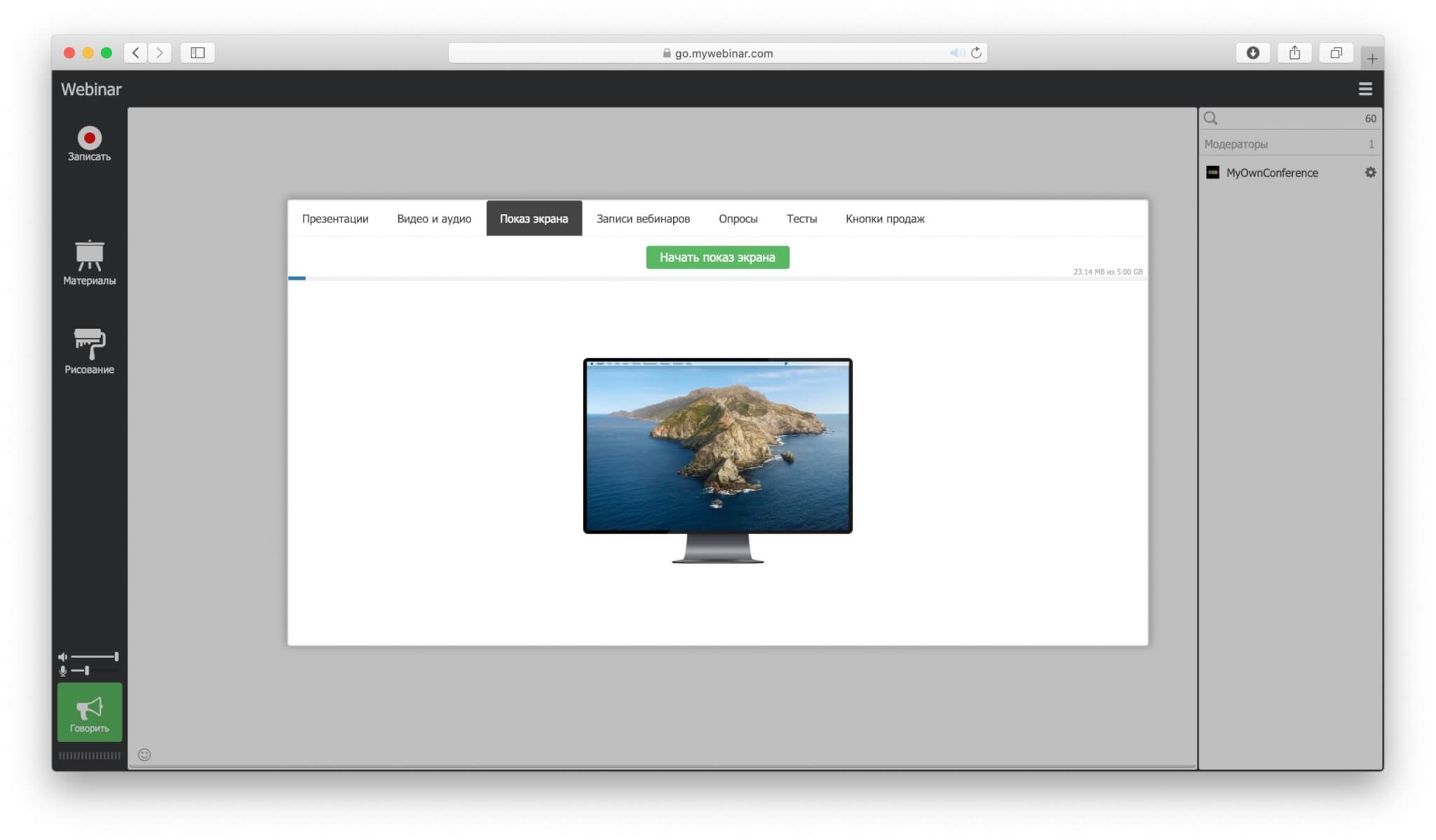
Как видите, демонстрация экрана онлайн и программа удаленного доступа — это довольно простой, но очень полезный и иногда незаменимый инструмент. Must have для работы в командах, проведения конференций, вебинаров и онлайн-обучения, оказания технической поддержки клиентам. Чтобы повысить эффективность любой онлайн-встречи, выбирайте надежную программу с минимальной задержкой трансляции экрана.
Блог сервиса вебинаров MyOwnConference. Пишем о проведении вебинаров, дистанционном образовании, онлайн-конференциях.
Регистрируйтесь и проводите вебинары вместе с нами!
Понравилась статья? Поделитесь с друзьями!
Демонстрация экрана онлайн на компьютере со звуком
Довольно часто возникает потребность в демонстрации экрана своему зрителю или коллеге — многие люди гораздо проще воспринимают визуализированную информацию — будь то презентация или действия в браузере.
Что такое демонстрация экрана
Как применять демонстрацию экрана
Одно из применений демонстрации экрана — визуализиация того, о чём вы говорите. К примеру, это может быть презентация, которая дополняет ваш контент и помогает людям структурировать знания, полученные в ходе беседы или вебинара.
Один из вариантов раздачи экрана — акцентирование внимания на конкретных моментах, важных для понимания. Где это применимо? Например, демонстрация функционала сложной программы/сайта или рассматривание деталей изображения для более глубокого погружения.
Также заметим, что совместное изучение отчётов, используя демонстрацию экрана с коллегой, становится непривычно удобным — вы не путаетесь в десятках строчек, стобцов и сразу понимаете, о какой конкретно ячейке говорит ваш коллега. Таким образом, вы обсудите цифры гораздо быстрее, поэтому функция демонстрации экрана — один из способов сделать коммуникацию в команде, работающей удалённо, эффективной.
Как поделиться экраном в Mind
Чтобы поделиться экраном, зарегистрируйтесь в системе (это займёт не больше 1,5 минут) и нажмите «Начать сейчас» в верхнем левом углу экрана.
Выберите вкладку «Демонстрация рабочего стола» и нажмите на кнопку, чтобы начать демонстрацию экрана. Перейдите по ссылке из открывшегося окна, чтобы скачать расширение для вашего браузера, с помощью которого вы сможете транслировать весь экран или какое-то отдельное приложение.
Как только расширение будет установлено — закройте диалоговое окно, страница сама обновится. Выберите, что вы хотите транслировать — окно или весь экран и нажмите на кнопку «Начать демонстрацию».
Чтобы быстро подключить участника к встрече, перейдите в раздел «О мероприятии» и скопируйте гостевую ссылку.
Демонстрация экрана на других устройствах с использованием TeamViewer
Обеспечьте коллегам доступ к вашему экрану для более эффективного общения и совместной работы. Бесплатно для личного пользования.
2.5+ млрд.
40+ млн.
сеансов каждый день
> 500,00
> 200 млн.
Что такое демонстрация экрана и как это работает?
Демонстрация экрана, также известная как демонстрация рабочего стола — это функция, позволяющая отображать содержимое вашего экрана на экране другого устройства или нескольких устройств. Можно демонстрировать все элементы экрана или только одно окно, т. е. вы можете полностью контролировать совместный доступ к вашему рабочему столу, что гарантирует конфиденциальность. Используя TeamViewer для демонстрации экрана, вы можете демонстрировать друзьям, коллегам или клиентам любые медиафайлы, находящиеся на вашем устройстве, без отправки самих файлов; например, презентации, документы, изображения и даже видео. Более того, это программное обеспечение для демонстрации экрана позволяет получателю не только просматривать материалы на своем устройстве, но и видеть выполняемые пользователем операции в реальном времени, например, использование элементов интерфейса или внесение изменений.
При демонстрации экрана онлайн выводимая на экран удаленного устройства информация разбивается на зашифрованные информационные пакеты, пересылаемые по сети интернет на другое устройство. После этого у получателя происходит восстановление изображения из полученных пакетов. Современный уровень технологии бесплатных приложений для демонстрации экрана позволяет сжимать данные для минимизации требований к пропускной способности соединения, а также отслеживать выполняемые на экране действия в режиме реального времени: программа выполняет передачу информации только тогда, когда на экране происходит изменение или движение. Добавьте к этому бренд TeamViewer — и вы получите превосходную стабильность подключения и качество изображения при удаленной демонстрации экрана.
Как работает программа демонстрации экрана на любом устройстве и на любой операционной системе?
Функция демонстрации экрана TeamViewer работает на любом устройстве, на котором установлено программное обеспечение TeamViewer. Это означает, что вы можете отображать информацию со своего мобильного телефона на настольном ПК и наоборот. Кроме того, вы можете использовать функцию демонстрации экрана на нескольких устройствах одновременно.
Так как TeamViewer для подключения устройств использует сеть интернет, вам нужно лишь подключиться к интернету и установить TeamViewer на всех участвующих в обмене данными устройствах. Выполнив эти несложные операции, демонстрация экрана возможна между устройствами, использующими ОС Windows, macOS, Linux и Chrome OS без каких-либо проблем с совместимостью. Более того, вы даже можете передавать изображение с экрана своего телефона на операционной системе iOS, Android или Blackberry.
Демонстрация экрана для работы, примеры использования
Демонстрация экрана с использованием TeamViewer — это оптимальное решение для проведения вебинаров и онлайн-конференций, вы можете делиться слайдами и другими презентационными материалами с большим количеством участников в реальном времени. Кроме того, это идеальный вариант для обучения работе с программами: преподаватели могут удаленно подключаться к устройствам и инструктировать пользователей на различных этапах обучения и усвоения материала. Запись экрана позволяет сохранять материалы для повторного использования в будущем. Поэтому программное обеспечение для демонстрации экрана — это не только важный инструмент для бизнеса, но и незаменимый помощник в обучении.
Демонстрация экрана через интернет позволяет организовывать большинство видеоконференций и онлайн-совещаний из любой точки мира. Неважно, работаете ли вы удаленно или ваши коллеги — вы можете в любой момент организовать совместное общение, как если бы вы все находились рядом друг с другом в одной комнате. Демонстрация экрана дает возможность показывать процессы и делиться информацией в режиме диалога, при этом участникам сеанса нет необходимости присутствовать физически или существенно менять свой рабочий график.